Suppression de corps ou de composants
Excluez des parties de votre modèle d'une étude de simulation.
Supprimez les corps ou les composants qui ne sont pas importants pour votre étude de simulation et qui ne feraient qu’augmenter le temps de solution et rendre le maillage plus complexe. Si la masse d’un composant est importante pour votre étude, mais pas les détails du composant lui-même, vous pouvez supprimer le composant et le remplacer par une charge de masse ponctuelle équivalente.
Dans ce contexte, vous connaissez peut-être le terme masquer qui est souvent accompagné de la commande annuler le masquage. Dans Fusion, l’objectif de la commande Supprimer est le même. La différence est qu’il n’existe pas de commande Annuler la suppression ou Restaurer.
Supprimer des corps ou des composants
- Sélectionnez un ou plusieurs corps ou composants dans le navigateur ou graphiquement dans la zone de dessin.
- Vous pouvez sélectionner les corps à supprimer ou les corps à conserver.
- Cliquez avec le bouton droit de la souris pour afficher le menu contextuel.
- Choisissez l’une des options suivantes :
- Supprimer
 : supprime les corps ou composants sélectionnés.
: supprime les corps ou composants sélectionnés. - Supprimer tout sauf la sélection
 : supprime les éléments qui ne sont pas sélectionnés et conserve les éléments sélectionnés.
: supprime les éléments qui ne sont pas sélectionnés et conserve les éléments sélectionnés.
- Supprimer
Utilisez la méthode la plus pratique en fonction du nombre de corps dans le modèle, du nombre d’éléments à supprimer et de la facilité de sélection relative.
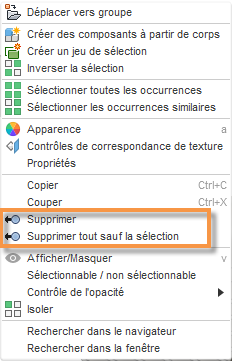
Restaurer les corps ou composants supprimés
Une fois qu'une pièce est supprimée, l'opération est capturée dans le plan de montage chronologique. Si vous supprimez plusieurs éléments à la fois, des entrées de montage chronologique individuelles sont créées pour chaque élément. Pour restaurer un corps ou un composant supprimé, utilisez l’une des trois méthodes suivantes :
- Si vous venez de supprimer un corps ou un composant, cliquez sur Annuler
 pour le rétablir.
pour le rétablir. - Supprimez l’action de suppression appropriée dans le plan de montage chronologique.
- Créez un modèle de simulation qui inclura tous les corps et composants dans le modèle de production.